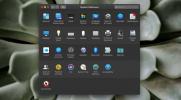كيفية إدارة الصوت لأجهزة الصوت متعددة المخرجات على نظام macOS
على macOS ، يمكنك إنشاء جهاز صوت متعدد المخرجات ، أو جهاز صوتي مجمّع و توجيه الصوت إلى أجهزة متعددة في وقت واحد. من السهل القيام بذلك بمجرد فهمك للمفهوم الكامن وراءه. إنه يأتي مع عيب. لا يوجد تحكم بحجم الصوت. عند تكوين جهاز متعدد المخرجات ، تصبح عناصر التحكم في مستوى الصوت غير نشطة فجأة. سيؤدي النقر على مفاتيح مستوى الصوت على جهاز MacBook إلى إظهار التحكم في مستوى الصوت بزر إلغاء. وبالمثل ، سيظهر تفضيل الصوت في "تفضيلات النظام" شريط تمرير مستوى الصوت غير نشط. إليك كيفية إدارة حجم الأجهزة متعددة المخرجات على نظام macOS.
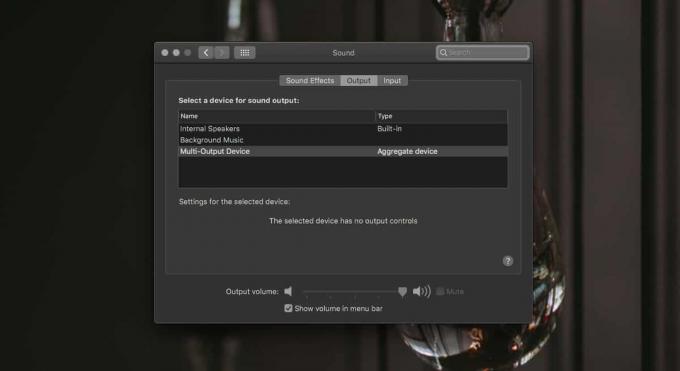
حجم الصوت للأجهزة متعددة المخرجات
ستحتاج إلى تصفح تطبيق Audio MIDI لتغيير مستوى الصوت للأجهزة متعددة المخرجات. افتح التطبيق وحدد الجهاز من العمود الموجود على اليسار. تحقق مما إذا كانت جميع الأجهزة التي تمت إضافتها إلى الجهاز متعدد الإخراج مدرجة أسفله.
في لقطة الشاشة أدناه ، تمت إضافة جهازين مختلفين إلى الجهاز متعدد المخرجات ولكن يظهر جهاز واحد فقط مدرج تحته. هذه ليست مشكلة ولكنها ستغير كيفية إدارة وحدة التخزين إلى حد طفيف.
أول جهاز صوتي يشكل جزءًا من هذا الجهاز متعدد المخرجات هو مكبرات الصوت المدمجة ولا تظهر أسفل الجهاز. في مثل هذه الحالة ، حدد الجهاز من العمود الموجود على اليسار واستخدم التحكم في مستوى الصوت لتغيير مستوى الصوت.

بعد ذلك ، انتقل إلى الجهاز (الأجهزة) الأخرى المدرجة تحت الجهاز متعدد الإخراج. استخدم منزلقات مستوى الصوت في الجزء الموجود على اليمين لتغيير حجمه. سيعكس مستوى صوت الجهاز متعدد المخرجات الآن المستويات الجديدة التي عينتها.
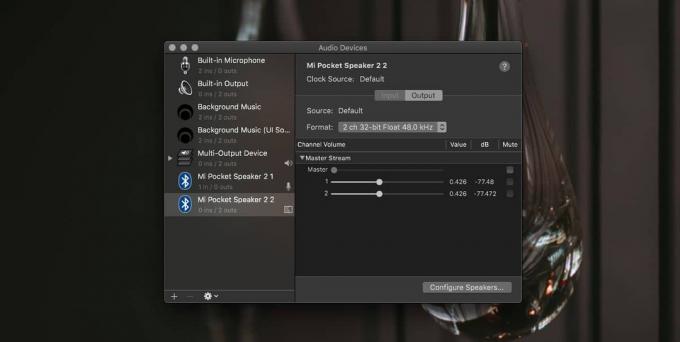
تغيير حجم الجهاز الرئيسي
هناك طريقة أخرى لتغيير حجم جهاز متعدد المخرجات ، ولكن هذا يغير حجم الجهاز ككل ولا يفعل شيئًا لمستويات الصوت الفردية للأجهزة المختلفة. قد يؤدي ذلك إلى أن تكون الأجهزة أكثر هدوءًا مما ينبغي.
حدد جهاز الصوت الذي تم تعيينه على الجهاز الرئيسي. يمكنك التحقق من ذلك من تطبيق Audio MIDI. حدد الجهاز متعدد المخرجات وانظر إلى القائمة المنسدلة الرئيسية للجهاز.
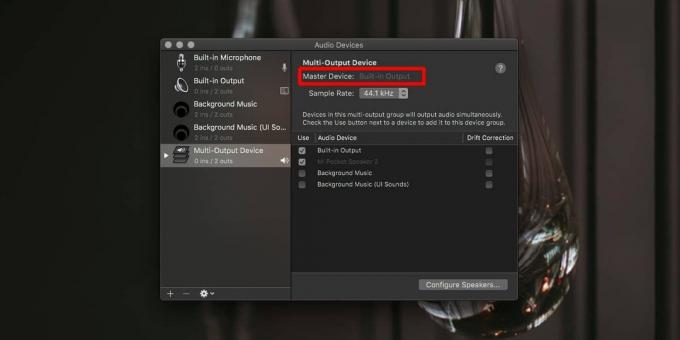
افتح تفضيلات النظام وانتقل إلى تفضيلات الصوت. حدد علامة التبويب إخراج ، وحدد الجهاز المستخدم كجهاز رئيسي في جهاز الصوت متعدد الإخراج. بمجرد اختياره ، استخدم شريط تمرير مستوى الصوت في الأسفل لتغيير مستوى الصوت. في علامة التبويب نفسها ، سترى الجهاز متعدد المخرجات الذي أنشأته. بعد تغيير مستوى الصوت للجهاز الرئيسي ، حدد الجهاز متعدد المخرجات. قم بتشغيل الصوت على جهاز Mac الخاص بك وسوف ينعكس التغيير في مستوى الصوت على الجهاز متعدد المخرجات.
بحث
المشاركات الاخيرة
إعداد جهاز Mac الخاص بك للحصول على إنتاجية بدون تطبيقات الطرف الثالث
نود دائمًا التحدث عن كيف أن Mac OS X هو نظام تشغيل قوي له بنية UNIX...
كيفية إخفاء المؤشر على macOS
من الصعب العمل بدون ماوس على سطح المكتب. يمكنك التمسك باستخدام لوحة...
كيفية تهيئة محرك أقراص على macOS
محركات الأقراص الخارجية تحتاج أحيانًا إلى التنسيق وهذا أمر أساسي إل...